
Table des matières:
- Auteur John Day [email protected].
- Public 2024-01-30 09:06.
- Dernière modifié 2025-01-23 14:45.



Salut les gars et les filles. Voici ma version d'un "Super Slimline Magnetic Stirrer" imprimé en 3D, créé pour le "concours d'aimants". Il a des réglages de vitesse 3x (faible, moyen et élevé) fabriqués à partir d'un ancien ventilateur d'ordinateur et contrôlés avec un Arduino Nano.
Des matériaux minimes ont été utilisés ici, et c'est donc un projet assez facile et peu coûteux à réaliser.
Utilisez-le dans la cuisine pour obtenir ces Perfect Throffy Coffee ou Hot Chocolates:-)
CONTINUEZ À LIRE POUR LA RECETTE PARFAITE DE CHOCOLAT CHAUD…
Fournitures
Arduino
Ventilateur d'ordinateur (4 broches)
4x boulons hexagonaux M5 30 mm
Interrupteur
3 micro-interrupteurs 6 mm
2x aimants
Prise d'alimentation
OUTILS:
Imprimante 3D
Fer à souder
Tournevis
Pistolet à colle chaude (conseillé)
Étape 1: Rassemblez vos documents
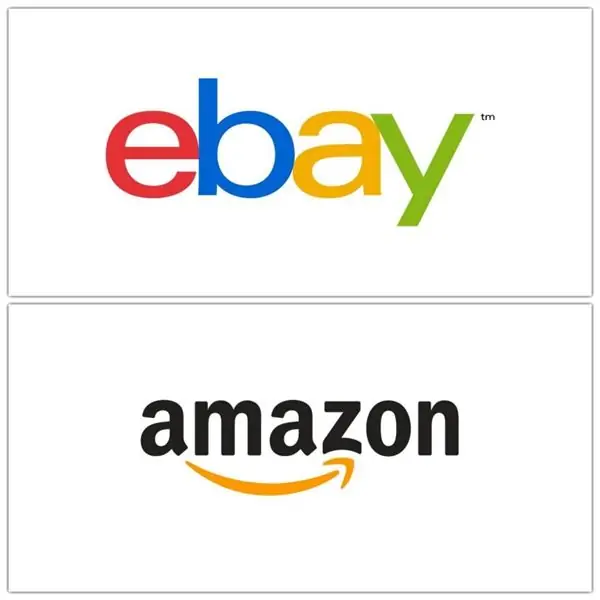

Arduino Nano (ou marché secondaire)
www.amazon.co.uk/gp/product/B07WPK49V2/ref…
Ventilateur 70mm 4 broches
www.ebay.co.uk/sch/i.html?_from=R40&_trksi…
4x boulons hexagonaux M5 30 mm
www.ebay.co.uk/itm/M4-M5-M6-M8-A2-STAINLES…
Interrupteur à bascule 12v
www.ebay.co.uk/itm/On-Off-Round-Rectangle-…
Micro-interrupteur tactile 3x 6 mm
www.ebay.co.uk/itm/6mm-x-6mm-x-9mm-Momenta…
2x aimants néodyme 10-20mm
www.ebay.co.uk/itm/small-large-NEODYMIUM-M…
Prise 12v
www.ebay.co.uk/itm/One-Pair-Male-Female-So…
Étape 2: Impression 3D de vos pièces
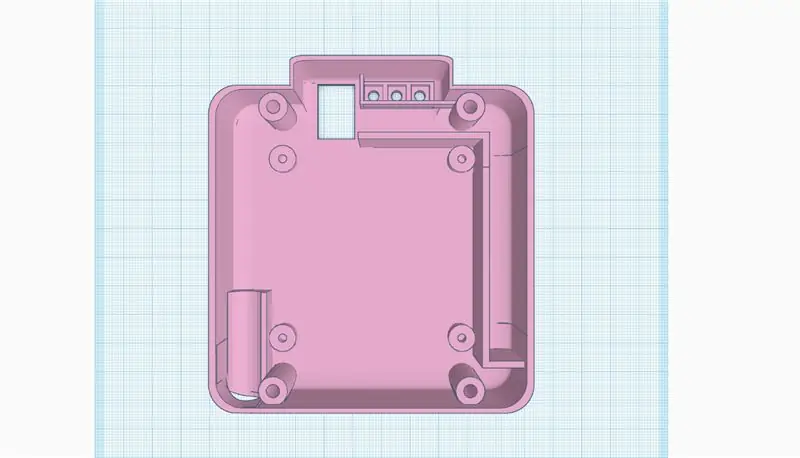
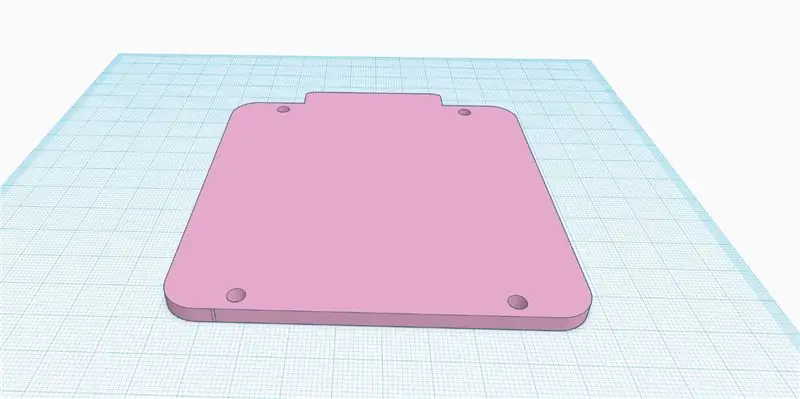
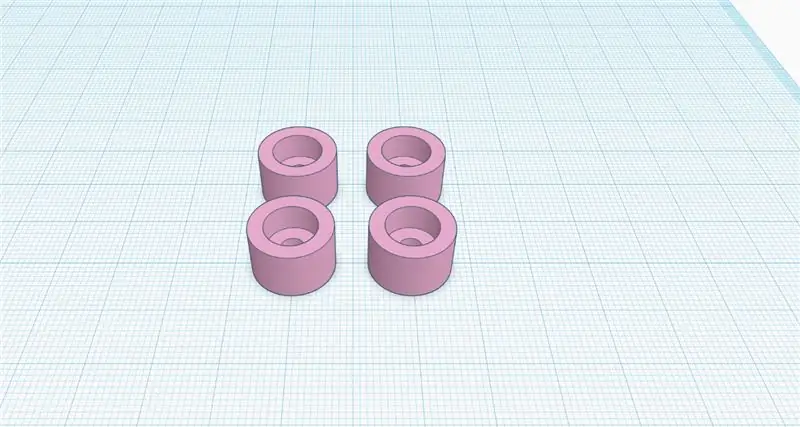
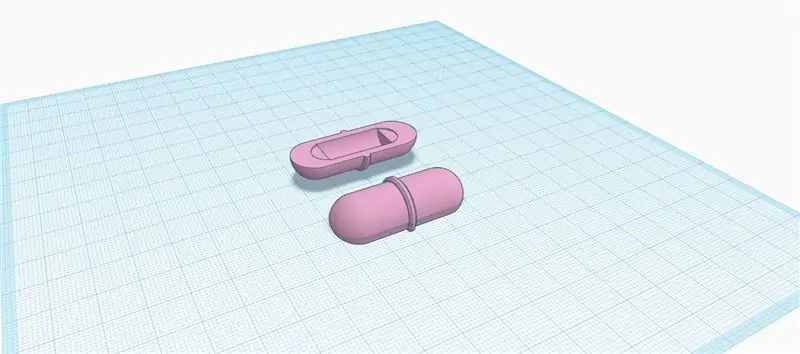
Voici les 4 parties que vous devrez imprimer. Ils ont tous été conçus dans TinkerCad avec la plupart des murs de 1,2 mm ou 2,4 mm, alors assurez-vous de régler votre buse hotend pour imprimer à 0,6 mm pour un temps d'impression rapide et agréable. De plus, je les ai imprimés avec un remplissage de 100% car ce sont pour la plupart des impressions creuses de toute façon.
Étape 3: Téléchargement du code sur Arduino Nano
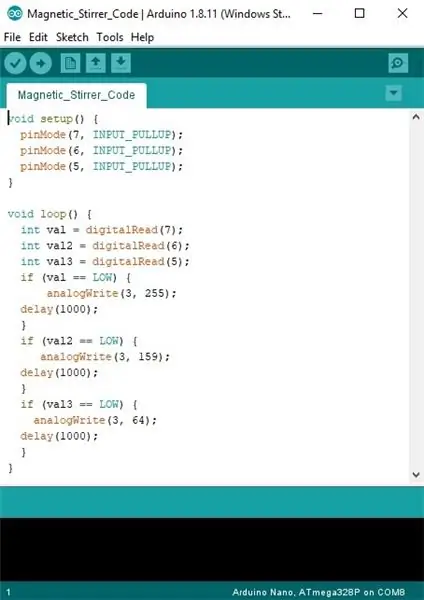
Bon, alors voici le code utilisé pour contrôler ce projet. Connectez simplement votre nano et compilez le croquis.
Étape 4: Souder votre circuit
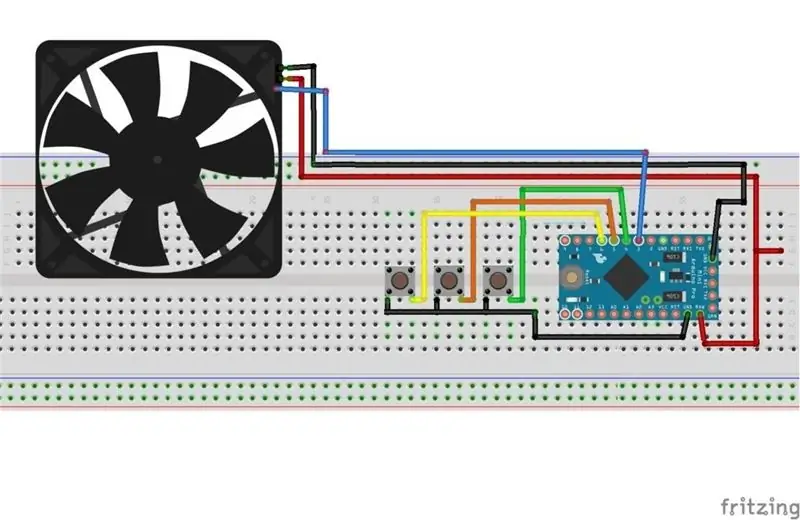



Nous pouvons donc maintenant commencer à souder notre circuit dans la coque imprimée en 3D principale. La meilleure façon de le faire est de souder tous les câbles aux commutateurs et à la prise d'alimentation, en laissant l'Arduino pour la fin. La colle chaude est parfaite pour maintenir tous les composants en place et ajoute également une couche d'isolation électrique à toutes les connexions.
Une fois que vous avez terminé, prenez votre ventilateur et collez à chaud vos aimants sur les pales du ventilateur à environ 25 mm d'intervalle, en les gardant aussi équilibrés que possible. Placez votre ventilateur dans l'espace central et vissez fermement.
Ensuite, soudez tout sur votre arduino. Suivez le schéma de câblage sur les photos, puis poussez-le soigneusement dans l'espace "à gauche du ventilateur".
Étape 5: Ventilateur + Aimants

D'accord, nous avons donc ici notre ventilateur PWM. Normalement, un ventilateur à 4 broches est utilisé pour refroidir le processeur de votre ordinateur. Vous aurez 12v Positif, Terre, Tach (tachymètre, qui indiquera à l'ordinateur à quelle vitesse le ventilateur tourne) et un fil PWM/Signal. "Tach" ne sera pas utilisé ici, et nous pouvons donc le couper. PWM est celui que nous voulons (Pulse Width Modulation). Une recherche rapide sur Google sur votre modèle de ventilateur et vous devriez pouvoir déterminer à quoi servent les fils. (Diagramme de brochage)
Ce type de ventilateur est parfait pour notre projet car il utilise un très faible courant pour contrôler le ventilateur 12v. Nous pouvons le faire à partir de nos broches de données Arduino. Cependant, si nous devions connecter le câble d'alimentation 12v des ventilateurs à l'une de ces broches de données sur l'Arduino, vous feriez très probablement frire la carte. Il tirera trop de courant (Veuillez donc vérifier le câblage de vos ventilateurs) !
Alors, comme pour les aimants… La plupart des aimants feront l'affaire, mais un bel aimant puissant en "Néodyme" est préférable. J'ai fabriqué une entretoise en carton ondulé pour élever les aimants plus près du haut de l'unité. Vous devrez peut-être faire la même chose, mais à des fins de conception, j'ai laissé suffisamment d'espace pour que vous puissiez utiliser des aimants légèrement plus épais si vous le souhaitez. La colle chaude ou la super colle devrait être bonne…
Étape 6: La pilule


Une fois que vous avez imprimé les deux moitiés de votre "Pill", vous verrez un vide de 20 mm x 8,5 mm que vous pouvez remplir avec n'importe quel matériau magnétique que vous souhaitez. Heureusement, j'avais déjà une tige filetée de 8 mm, alors je l'ai utilisée, mais j'envisageais également de couper un vieux tournevis ou un foret à utiliser pour cela. Comme je l'ai dit, tout ce qui est magnétique fera l'affaire… (Ongles coupés ?)
Étape 7: Assemblage




À peu près là maintenant. Prenez votre plaque inférieure imprimée et appuyez dans la coque. Il devrait s'enclencher assez bien.
Vous pouvez ensuite mettre vos 4 boulons hexagonaux M5 dans les pieds et les visser dans le cadre. Et c'est tout;-)
Étape 8: dans la cuisine

1.) Maintenant, allez dans votre cuisine et branchez votre nouvel appareil.
2.) Faites chauffer 1 tasse de lait au micro-ondes ou sur la plaque de cuisson jusqu'à ce qu'il soit chaud.
3.) Mettez 3 cuillères à café de chocolat à boire dans une tasse.
4.) Ajouter 2 cuillères à café de sucre.
5.) Ajouter une cuillère à soupe de lait et mélanger.
6.) Versez la moitié du lait chauffé dans votre Mug et mettez votre mixeur sur « High »
7.) Ajoutez quelques morceaux de chocolat.
8.) Ajoutez lentement le reste de votre lait, en diminuant les vitesses au fur et à mesure.
9.) Ajouter les guimauves et garnir d'une pincée de pépites de chocolat, de poudre de chocolat et de crème giclée !
10.) Donnez ceci à votre Mme… Ensuite, 5 minutes plus tard, vous pouvez lui demander de vous aider à éclaircir !!
J'espère que vous avez apprécié ce projet:-) A la prochaine fois
Conseillé:
Gesture Hawk : Robot contrôlé par gestes manuels utilisant une interface basée sur le traitement d'images : 13 étapes (avec images)

Gesture Hawk : Robot contrôlé par les gestes de la main utilisant une interface basée sur le traitement d'images : Gesture Hawk a été présenté dans TechEvince 4.0 comme une simple interface homme-machine basée sur le traitement d'images. Son utilité réside dans le fait qu'aucun capteur supplémentaire ou portable, à l'exception d'un gant, n'est requis pour contrôler la voiture robotique qui fonctionne sur différents
Agitateur magnétique simple et petit : 8 étapes (avec photos)
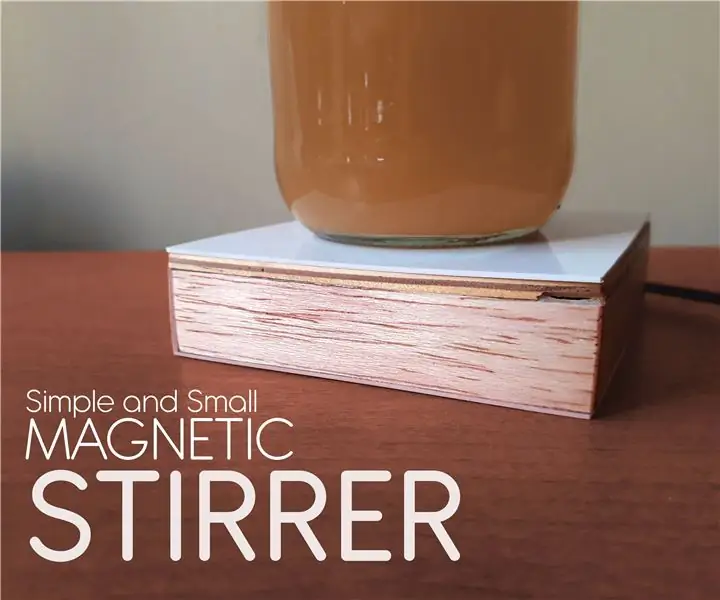
Agitateur magnétique simple et petit : Tout d'abord, l'anglais n'est pas ma langue maternelle, vous pouvez donc trouver des erreurs grammaticales dans les explications. Je serai reconnaissant si vous m'aidez à corriger mon Instructable. Cela étant dit, commençons. Un agitateur magnétique est un équipement de laboratoire, u
Cadre LED Pixel Art avec art d'arcade rétro, contrôlé par l'application : 7 étapes (avec images)

Cadre d'art de pixel LED avec art d'arcade rétro, contrôlé par l'application : créez un cadre d'art à LED contrôlé par une application avec 1024 LED qui affiche des pièces d'art de jeu d'arcade rétro des années 80. pouce d'épaisseur - Transparent Light Smoke from Tap Plastics
Voiture RasbperryPi avec caméra FPV. Contrôle par navigateur Web : 31 étapes (avec images)

Voiture RasbperryPi avec caméra FPV. Contrôle par navigateur Web : nous allons construire une voiture 4x4 - la direction sera similaire à celle d'un tank - pour tourner un côté des roues tournera à une vitesse différente de l'autre. À la voiture sera placé la caméra sur un support spécial où nous pouvons changer la position de la caméra. Le robot sera c
Contrôle du réseau matriciel LED avec Arduino Uno (face de robot alimenté par Arduino): 4 étapes (avec images)

Contrôle du tableau de matrices LED avec Arduino Uno (face de robot alimenté par Arduino) : cette instructable montre comment contrôler un tableau de matrices LED 8x8 à l'aide d'un Arduino Uno. Ce guide peut être utilisé pour créer un affichage simple (et relativement bon marché) pour vos propres projets. De cette façon, vous pouvez afficher des lettres, des chiffres ou des animations personnalisées
